¿Cómo recuperarse cuando Word falla sin guardar?
Cuando se utiliza Microsoft Word, los fallos repentinos o los fallos que provocan archivos no guardados son una molestia común para muchos usuarios. Afortunadamente, Word proporciona varios métodos para recuperar archivos no guardados. Este artículo presentará en detalle cómo recuperar documentos de Word no guardados, junto con sugerencias y datos relevantes.
1. Función de recuperación automática de Word
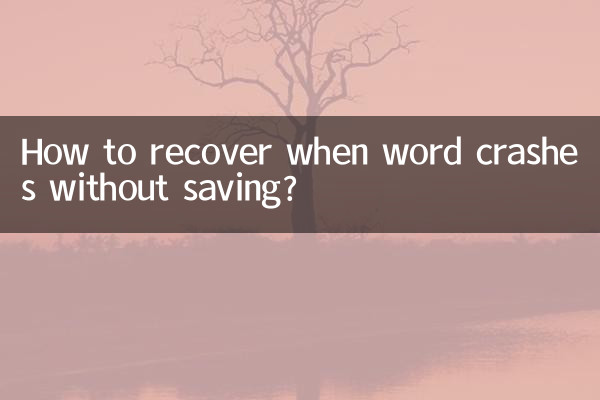
Word tiene una función de recuperación automática incorporada que intenta recuperar archivos si se cierra inesperadamente. Aquí están los pasos:
| pasos | Operación |
|---|---|
| 1 | Vuelva a abrir Word y vea si el panel "Recuperación de documentos" aparece a la izquierda. |
| 2 | Si no aparece automáticamente, haga clic enArchivo > Información > Administrar documentos > Recuperar documentos no guardados. |
| 3 | Seleccione los archivos que deben recuperarse y guárdelos como documentos oficiales. |
2. Busque manualmente archivos de recuperación automática
Si la recuperación automática no surte efecto, puede buscar manualmente el archivo de copia de seguridad temporal de Word. Las siguientes son rutas comunes:
| sistema | camino |
|---|---|
| ventanas | C:Usuarios[nombre de usuario]AppDataRoamingMicrosoftWord |
| mac | /Usuarios/[nombre de usuario]/Library/Containers/com.microsoft.Word/Data/Library/Preferences/AutoRecovery/ |
3. Utilice "archivos temporales" para restaurar
El sistema Windows generará un archivo temporal (.tmp o .asd), que se puede restaurar mediante los siguientes pasos:
| pasos | Operación |
|---|---|
| 1 | Buscar en el Explorador de archivos"*.asd"o"*.tmp". |
| 2 | Ordene por fecha de modificación para encontrar los archivos más recientes. |
| 3 | Ábrelo en Word y guárdalo como un documento formal. |
4. Restaurar mediante la función de copia de seguridad
Si la función de copia de seguridad de Word está habilitada, es posible que se haya generado una copia de seguridad:
| Método de configuración | Operación |
|---|---|
| 1 | Haga clicArchivo > Opciones > Avanzado. |
| 2 | comprobar"Crea siempre una copia de seguridad". |
| 3 | El archivo de copia de seguridad suele estar ubicado en el mismo directorio que el documento original, con el sufijo".wbk". |
5. Utilice herramientas de recuperación de terceros
Si ninguno de los métodos anteriores funciona, puede probar un software de recuperación de datos profesional, como Recuva, EaseUS Data Recovery, etc. Aquí hay una comparación de algunas herramientas:
| Nombre de la herramienta | Formatos soportados | tasa de éxito |
|---|---|---|
| Recuva | .doc, .docx, .tmp | alto |
| Recuperación de datos de EaseUS | formato completo | Medio a alto |
| Fénix estelar | archivos de office primero | alto |
6. Medidas preventivas
Para evitar volver a perder archivos, se recomienda tomar las siguientes precauciones:
| medidas | Descripción |
|---|---|
| Habilitar guardado automático | ajustesArchivo > Opciones > Guardar, marque Auto Guardar y acorte el intervalo (por ejemplo, 5 minutos). |
| Utilice el almacenamiento en la nube | Sincronización en tiempo real a través de OneDrive o Google Drive para evitar la pérdida de archivos locales. |
| Guardar manualmente periódicamente | desarrollarCtrl+SHábitos para reducir pérdidas inesperadas. |
Resumen
Los archivos no guardados después de fallas de Word se pueden restaurar mediante recuperación automática, archivos temporales, copias de seguridad o herramientas de terceros. Al mismo tiempo, se recomienda que los usuarios habiliten las funciones de guardado automático y copia de seguridad en la nube para evitar problemas antes de que ocurran. Si el problema ocurre con frecuencia, puede ser una falla del software o del sistema que requiere una mayor inspección y reparación.
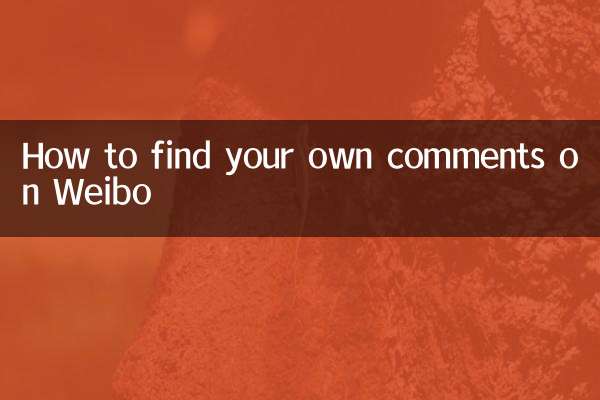
Verifique los detalles
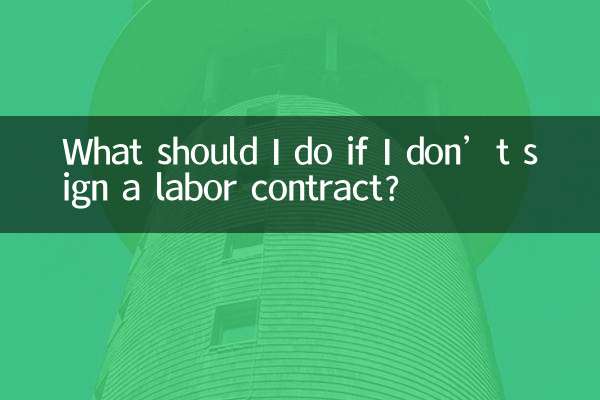
Verifique los detalles